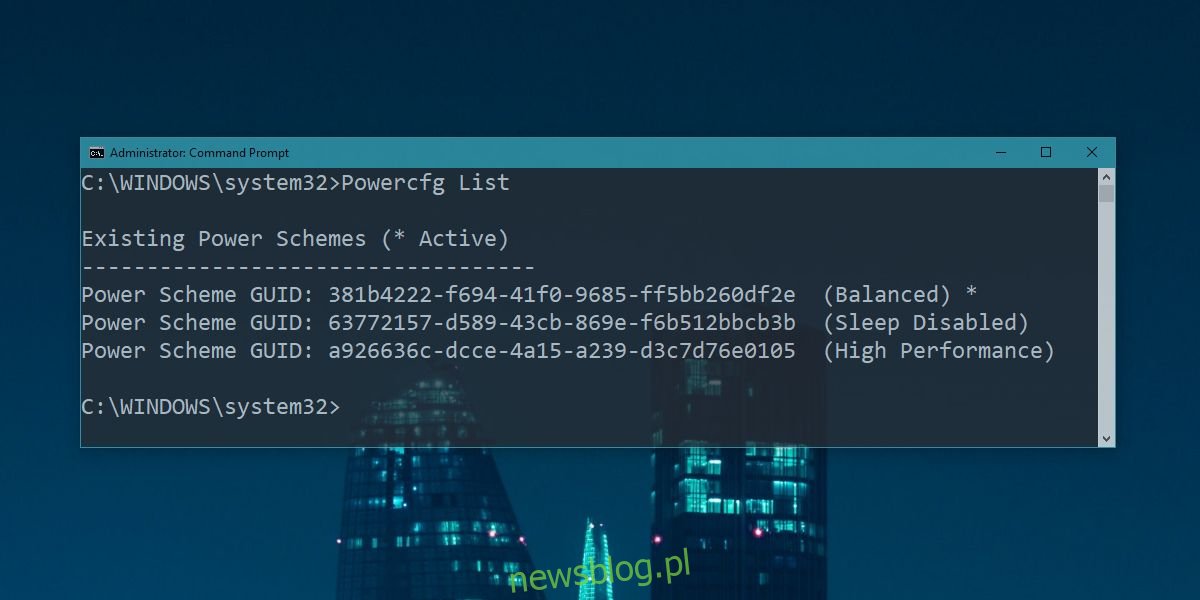Windows 10 obsługuje wiele planów zasilania. Możesz przełączyć się na plany zasilania za pomocą suwaka baterii lub możesz wybrać jeden z Panelu sterowania. System Windows jest wyposażony w kilka domyślnych planów zasilania, ale zawsze możesz dostosować jedno z ustawień wstępnych lub utworzyć własny plan zasilania. Gdy już je utworzysz, możesz chcieć użyć ich w więcej niż jednym systemie. Jeśli tak jest, ponowne ich wykonanie nie jest wygodne. Łatwiej jest eksportować plany zasilania i importować je do innych systemów.
OSTRZEŻENIE SPOILERA: Przewiń w dół i obejrzyj samouczek wideo na końcu tego artykułu.
Spis treści:
Identyfikator GUID planu zasilania
Plany zasilania mają przyjazną dla użytkownika nazwę, ale system identyfikuje je za pomocą identyfikatora GUID. To seria alfanumerycznych ciągów, które są mapowane na plan zasilania. Identyfikatory GUID wszystkich planów zasilania aktualnie skonfigurowanych w systemie można znaleźć, uruchamiając następujące polecenie w wierszu polecenia.
Powercfg List
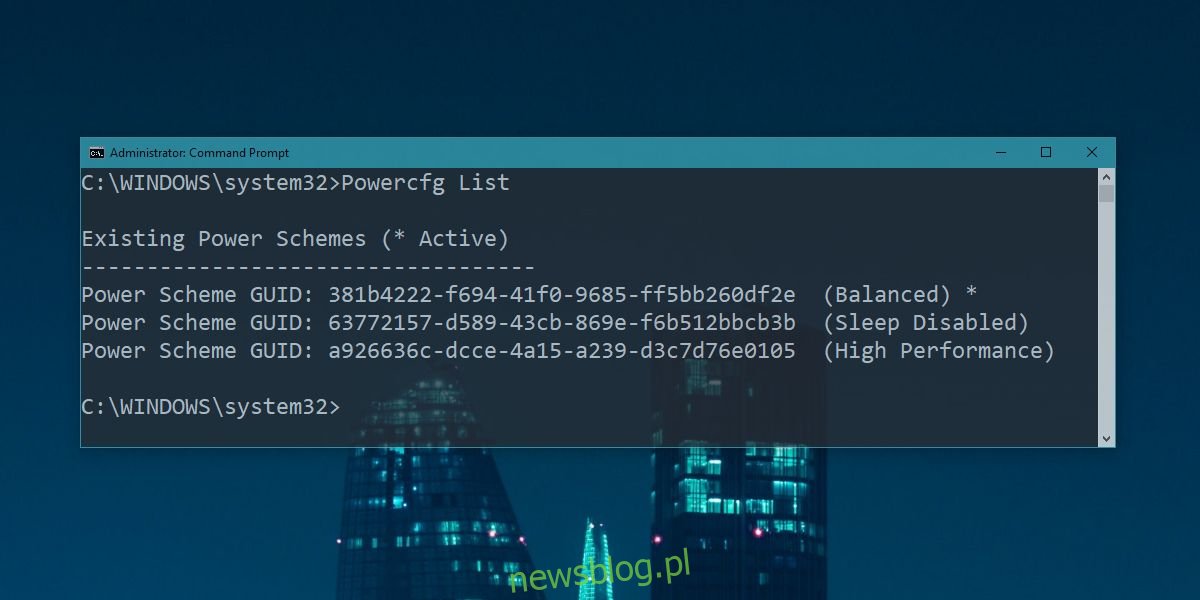
Eksportuj plany zasilania
Identyfikator GUID jest tym, czego potrzebujesz, aby wyeksportować plan zasilania. Lista identyfikatorów GUID jest opatrzona nazwą każdego planu, dzięki czemu można określić, który identyfikator GUID należy do planu, który chcesz wyeksportować. Skopiuj go do schowka.
Następnie wybierz, gdzie chcesz wyeksportować plan. Polecenie eksportu wymaga lokalizacji, do której ma zostać wyeksportowany plik. Gdy masz już oba elementy, wprowadź następujące polecenie, aby wyeksportować plan zasilania. Upewnij się, że dodałeś „pow” na końcu nazwy pliku, którą określisz. Pliki planu zasilania mają rozszerzenie pliku POW i należy je określić podczas eksportowania planu zasilania.
Składnia
Powercfg -Export Location and file name GUID
Przykład
Powercfg -Export "C:Power PlanSleep Plan.pow" 63772157-d589-43cb-869e-f6b512bbcb3b
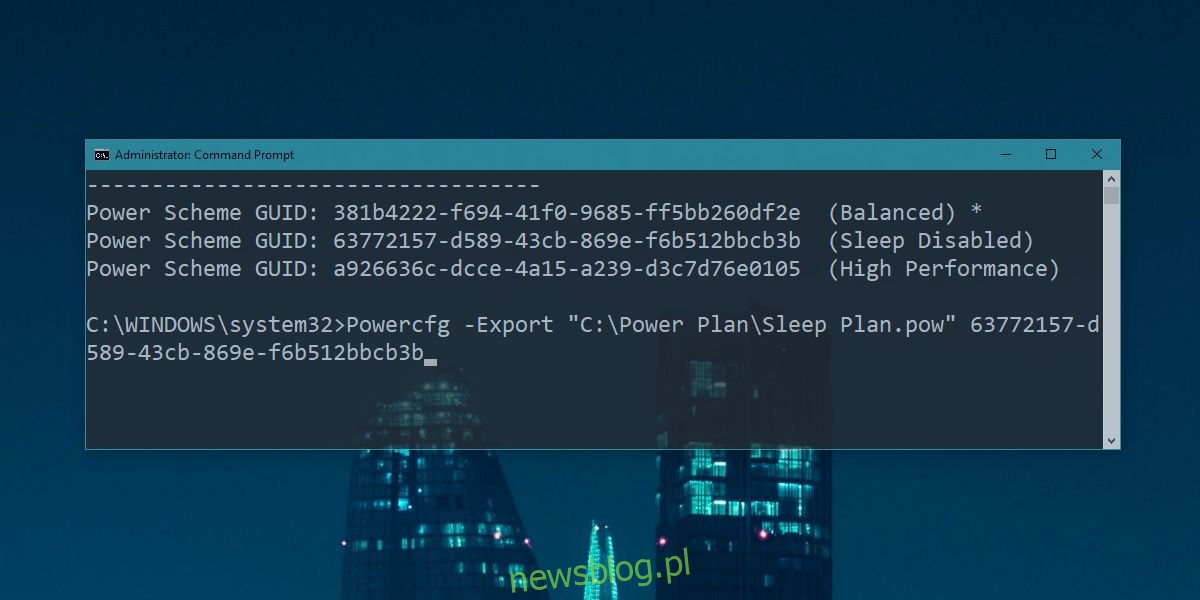
Importuj plany zasilania
Po wyeksportowaniu planu zasilania możesz zaimportować go do innych systemów. Skopiuj wyeksportowany plik POW do systemu, do którego chcesz zaimportować plan zasilania.
Uruchom następujące polecenie, aby zaimportować plan zasilania.
Składnia
Powercfg –Import Location and file name
Przykład
Powercfg –Import "C:Power PlanSleep Plan.pow"
Po zaimportowaniu planu zasilania pojawi się on w Panelu sterowania. Zwróć uwagę, że nie wszystkie plany zasilania pojawiają się na suwaku baterii, więc prawdopodobnie znajdziesz zaimportowany plan tylko w Panelu sterowania. Otwórz Eksplorator plików i wprowadź następujące informacje na pasku adresu. Spowoduje to otwarcie opcji zasilania w Panelu sterowania, a zaimportowany plan pojawi się tutaj. Wybierz to.
Control PanelHardware and SoundPower Options
Powinniśmy wspomnieć, że podczas importowania planu zasilania jest przypisywany nowy identyfikator GUID w nowym systemie. Stary identyfikator GUID nie zadziała, jeśli spróbujesz go ponownie użyć do wyeksportowania planu z bieżącego systemu. Uzyskaj nową listę identyfikatorów GUID w każdym systemie, z którego eksportujesz plan zasilania.